Obračun obresti - Knjiženje obračunov
Knjiženje obračunov lahko izvedemo samo za dokumente, ki imajo status POTRJEN.
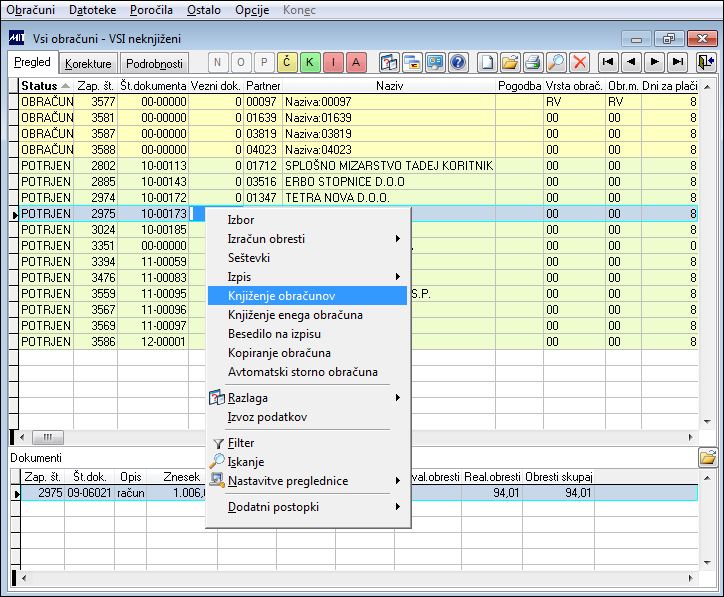
Slika 1 - Desni meni in izbor opcije za knjiženje
Knjiženje obračunov ima dva različna cilja:
1. Dokument samo dobi status KNJIŽEN, prenos se ne izvede v noben drug programski paket
2. Dokument dobi status KNJIŽEN in se prenese v druge programske pakete (Saldakonti, Glavna knjiga, Vodenje projektov, Fakturiranje)
Ali se nam obračun prenese v druge programske pakete definiramo na glavi obračuna v polju Prenos.
V primeru, da v polju Prenos označimo D za prenos v SAK, GK in VP, se avtomatično izklopi možnost prenosa podatkov v Fakturiranje. V primeru, da v polje Prenos označimo N-ne za prenos, pa se polje Fakturiranje odpre z možnostjo določitve D-da za prenos v Fa oziroma N-ne za prenos.
Po potrditvi opcije za knjiženje obračunov imamo na voljo tri zavihke, kjer definiramo dokumente za knjiženje in pogoje za prenos.
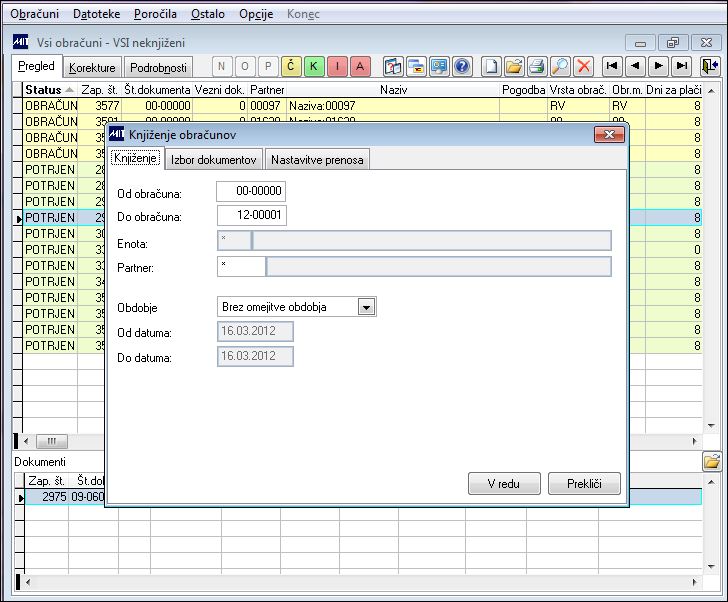
Slika 2 - Izbor dokumentov za knjiženje
1. Zavihek Knjiženje:
Izberemo lahko konkreten obračun ali vse ponujene obračune s statusom POTRJEN.
Omejimo se lahko na konkretnega partnerja (š šifro).
Omejimo se lahko na obdobje:
- Brez omejitve
- Po datumu veljave
- Po datumu zapadlosti
- Po datumu vnosa
2. Zavihek Izbor dokumentov:
Slika 3 - Potrditev konkretnih obračunov
3. Zavihek Nastavitve prenosa
Polja za nastavitev prenosa:
- Simbol: določitev simbola, na katerega se bodo knjižbe prenesle v SAK, VP in GK.
- Konto: v
Kontnem načrtu je potrebno v polju Obračun obresti določiti, ali se na kontu vodijo obresti.
- Protikonto: definiramo protikonto za GK in VP (če je konto označen, da se vodi po projektih)
- Stroškovno mesto: vpišemo šifro stroškovnega mesta knjižb po prenosu
- Projekt: definiranje konkretnega projekta, program ponudi splošni projekt, ki je definiran v sistemskih nastavitvah.
- Oznaka za FA: v primeru povezave s paketom Fakturiranje in oznako, da naj se dokument prenese v FA (D), je potrebno označiti tudi oznako za glavo izdane fakture
- naziv partnerja v opis: Ob prenosu v Glavno knjigo, Saldakonte in Vodenje projektov se na knjižbo lahko vpiše naziv partnerja
- opis: konkretno besedilo na knjižbah za prenos
Slika 4 - Primer definiranih pogojev za knjiženje in prenos
Po potrditvi opcije V REDU program izvede najprej test ustreznosti obračunov za knjiženje in za prenos.
V primeru, da program ugotovi kakršno koli neustreznost, na pregled pripravi posebno obvestilo z navodilom, kaj moramo narediti v naslednjem koraku.
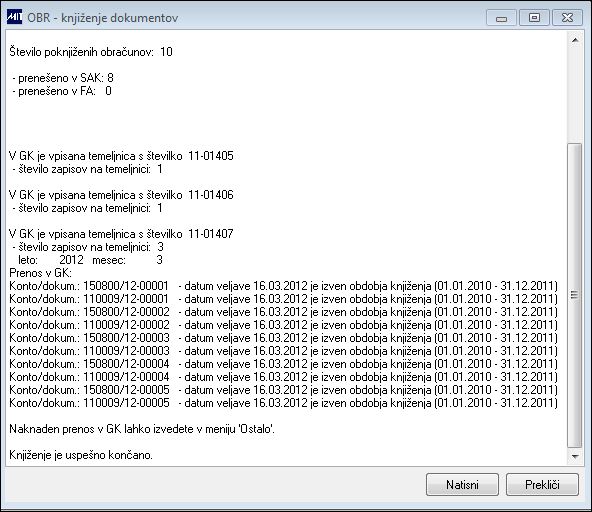
Slika 5 - Obvestilo o uspešnosti knjiženja in prenosa obračunov
Naknaden prenos v Glavno knjigo izvedemo v meniju Ostalo.
Uspešno knjiženi dokumenti dobijo status KNJIŽEN.
Na knjiženih dokumentih lahko z desnim menijem izvedemo Avtomatski storno knjiženega obračuna.